win11软件安装失败的解决方法 如何解决win11无法下载安装应用程序的问题
更新时间:2023-05-06 08:57:30作者:xiaoliu
win11软件安装失败的解决方法,随着Windows 11系统的正式发布,许多用户都迫不及待地想要尝试体验这款全新系统带来的新特性。然而当一些用户尝试安装应用程序时,却遭遇了安装失败或无法下载的问题。那么如何解决win11无法下载安装应用程序的问题呢?本文将为您介绍一些解决方法,帮助您顺利安装应用程序,享受Windows 11带来的便利和乐趣。
方法一:
1、首先通过开始菜单打开“设置”。
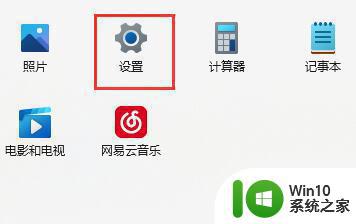
2、接着进入左边栏的“应用”选项。
3、再点击右上角的“应用和功能”。

4、然后点击选择获取应用的设置右边的选项。
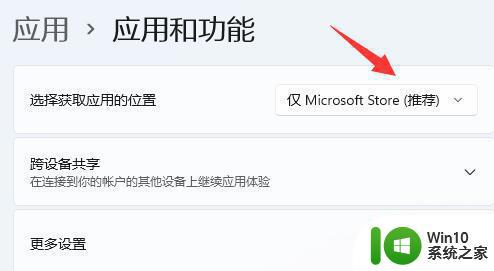
5、最后将它改为“任何来源”即可解决。
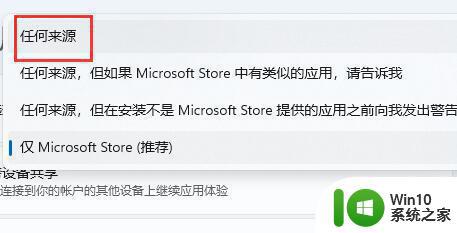
方法二:
1、如果上面的方法无效,可以右键“此电脑”,打开“管理”。
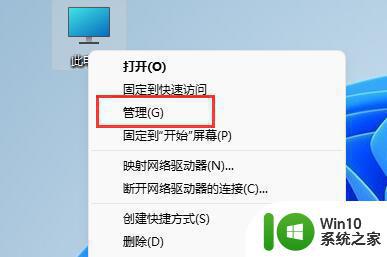
2、然后进入下方的“服务”列表。
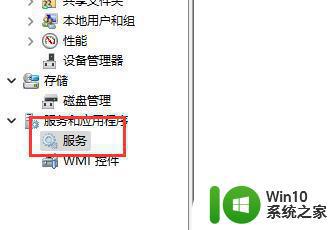
3、找到“Windows installer”服务,右键“启动”它。
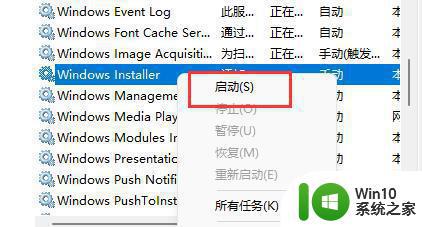
无论是win11软件安装失败还是无法下载安装应用程序的问题,我们可以采取多种方法来解决。可以尝试通过清除临时文件、重启电脑、更改DNS服务器等操作,也可以通过更新Windows系统、安装必要的软件等途径来消除故障。当然,如果以上方法均无效,最好求助于专业人员,获得更专业的帮助。
win11软件安装失败的解决方法 如何解决win11无法下载安装应用程序的问题相关教程
- win11系统软件无法安装如何解决 win11安装软件失败怎么解决
- win11的nvidia 安装失败 Win11 nvidia安装程序失败无法解决
- win10阻止安装程序导致某些软件安装失败的解决方法 如何认证并解除win10阻止安装程序的设置以正常安装软件
- win10驱动程序安装失败的解决方法 如何解决win10显卡驱动程序无法安装的问题
- win11无法安装程序包的解决教程 Win11程序包安装失败的原因和解决方法
- win11语言包安装失败如何解决 win11安装语言包失败的解决方法
- win11安装软件提示搜索应用 Win11如何找到已安装的应用程序
- windows10安装软件失败怎么办 如何解决windows10阻止安装软件的问题
- win11安装失败原因 win11安装问题解决方法
- win11驱动一直安装失败解决方法 win11驱动安装失败如何解决
- win11为啥电脑安装软件乱码 Win11安装软件乱码问题如何解决
- win11安装失败的原因 win11无法安装的解决方法
- w8u盘启动盘制作工具使用方法 w8u盘启动盘制作工具下载
- 联想S3040一体机怎么一键u盘装系统win7 联想S3040一体机如何使用一键U盘安装Windows 7系统
- windows10安装程序启动安装程序时出现问题怎么办 Windows10安装程序启动后闪退怎么解决
- 重装win7系统出现bootingwindows如何修复 win7系统重装后出现booting windows无法修复
系统安装教程推荐
- 1 重装win7系统出现bootingwindows如何修复 win7系统重装后出现booting windows无法修复
- 2 win10安装失败.net framework 2.0报错0x800f081f解决方法 Win10安装.NET Framework 2.0遇到0x800f081f错误怎么办
- 3 重装系统后win10蓝牙无法添加设备怎么解决 重装系统后win10蓝牙无法搜索设备怎么解决
- 4 u教授制作u盘启动盘软件使用方法 u盘启动盘制作步骤详解
- 5 台式电脑怎么用u盘装xp系统 台式电脑如何使用U盘安装Windows XP系统
- 6 win7系统u盘未能成功安装设备驱动程序的具体处理办法 Win7系统u盘设备驱动安装失败解决方法
- 7 重装win10后右下角小喇叭出现红叉而且没声音如何解决 重装win10后小喇叭出现红叉无声音怎么办
- 8 win10安装程序正在获取更新要多久?怎么解决 Win10更新程序下载速度慢怎么办
- 9 如何在win7系统重装系统里植入usb3.0驱动程序 win7系统usb3.0驱动程序下载安装方法
- 10 u盘制作启动盘后提示未格式化怎么回事 U盘制作启动盘未格式化解决方法
win10系统推荐
- 1 番茄家园ghost win10 64位旗舰简化版v2023.04
- 2 戴尔笔记本ghost win10 sp1 64位正式安装版v2023.04
- 3 中关村ghost win10 64位标准旗舰版下载v2023.04
- 4 索尼笔记本ghost win10 32位优化安装版v2023.04
- 5 系统之家ghost win10 32位中文旗舰版下载v2023.04
- 6 雨林木风ghost win10 64位简化游戏版v2023.04
- 7 电脑公司ghost win10 64位安全免激活版v2023.04
- 8 系统之家ghost win10 32位经典装机版下载v2023.04
- 9 宏碁笔记本ghost win10 64位官方免激活版v2023.04
- 10 雨林木风ghost win10 64位镜像快速版v2023.04